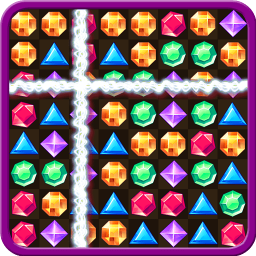win10从哪看电脑配置_win10如何查看电脑配置
作者:98软件园小编 来源:98软件园 时间:2024-04-03 01:43:52
一般情况下,我们的买win10专业版系统电脑都会选择在实体店购买,这样可以很好的了解电脑的配置等信息,也有同学因为各种原因选择在网上购买,网购之后往往会对电脑的设置进行查看,避免买到不喜欢的型号,win10从哪看电脑配置?接下来我们一起来看看win10如何查看电脑配置。
具体方法如下:
1、在电脑桌面找到此电脑,然后右键点击此电脑。

2、在弹出的菜单中,找到属性并点击。

3、在此页面即可查看电脑的配置。

通过运行命令查看
1、同时按下win+r键,调出命令窗口。

2、在命令窗的窗口中输入:dxdiag,然后点击确定(如果有弹窗,点击否即可)。

3、稍等一会,即可在弹出的窗口中查看电脑的配置。

以上就是win10如何查看电脑配置的内容介绍,如果遇到了以上情况,大家跟着上面的步骤一步步来操作就好了,希望对各位用户们有所帮助。